「可愛いダイエットアプリが欲しい」「シンプルなダイエットアプリが欲しい」と悩んでいませんか?
そんな方におすすめしたいアプリは「ゆるっとダイエット カナヘイの体重管理アプリ」。
今回は「ゆるっとダイエット カナヘイの体重管理アプリ」の特徴と使い方、実際に使ってみて感じた注意点についてご紹介していきます。
可愛いキャラクターと一緒にゆるくダイエットできる、かなりシンプルなアプリになっているので、ダイエットアプリにお悩みの方はぜひチェックしてみてください!
目次
「ゆるっとダイエット カナヘイの体重管理アプリ」の特徴
LINEスタンプ「カナヘイのピスケ&うさぎ」でお馴染みのピスケとうさぎが、ダイエットをゆるっと応援してくれる無料のダイエットアプリです。
- 体重に合わせて変わるピスケ&うさぎのイラスト付きグラフ
- 全100種類以上のスタンプと共に記録を付けられる日記機能
- スタンプは壁紙としてダウンロード可能
- 直感的に操作できるシンプルアプリ
なのでダイエットがなかなか続かないとお悩みの方、どうせなら楽しくダイエットを続けたいなと考えている方におすすめしたいダイエットアプリになっています!
「ゆるっとダイエット カナヘイの体重管理アプリ」の使い方
次にインストールから実際の使い方まで、詳しくご紹介していきます!
動作確認はAQUOS RのAndroid9を使用しています。アプリバージョン1.1.9時点での情報です。
まずはインストール
まずは「Google Playストア」か「App Store」からアプリをインストール!

起動すると早速ピスケがお出迎えしてくれますよ。
かわいいお出迎えを満喫したら「次へ」をタップして、アプリの設定に移っていきましょう。
パスコードを設定
アプリを開く際に必要なパスコードを設定できます。お好みで設定しておきましょう。
後から設定変更もできるので、とりあえずパスコード設定が不要という方は「今は設定しない」をタップしてください。
- パスコードにしたい4桁の数字をタップ
- パスコードの確認で再度数字をタップしたら入力完了!
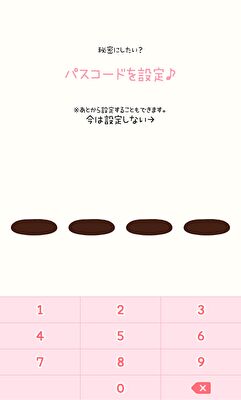
目標体重を設定
設定が済んだら、すぐに体重の記録を始められます。
さらに、「ゆるっとダイエット カナヘイの体重管理アプリ」では目標体重も設定できるのです!
性別・年齢・身長を入力すると、自分にあった理想体重を自動計算してくれる機能もあるので、ダイエット前に理想体重を知りたい方もぜひ設定してみてくださいね。
- 「まずは目標をたてる!」をタップ
- 性別・年齢・身長・今の体重を入力
- 入力できたら「完了」をタップ
- 表示された理想体重を参考に目標となる「体重」を入力
- 目標体重になるまでの「期限日」を入力
- 「がんばる!」をタップすれば目標体重の設定完了!
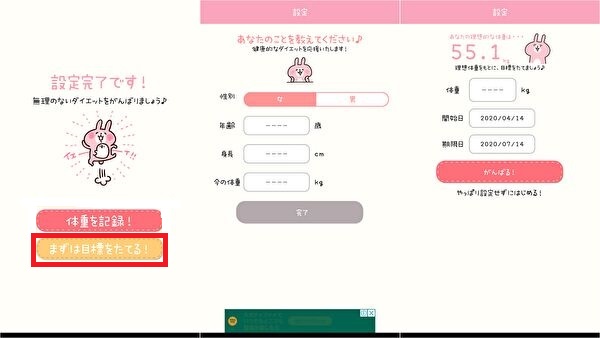
今日の体重を記録!
設定が済んだら、早速ダイエットの第一歩となる今の体重を記録していきましょう!
小数点がすでに入っているので、数字は連続で入力できます。入力した体重に合わせて前回からの変化や、体格指数(BMI)も自動計算してくれます。
面倒な操作は一切ありません。
- ホーム画面中央の「体重をきろく」をタップ
- 数字をタップして体重を入力
- 入力できたら「完了」をタップ
- 次に体脂肪率を同じように入力
- 入力できたら「完了」
- 前回からの変化をピスケたちからの一言と共に確認したら記録完了!
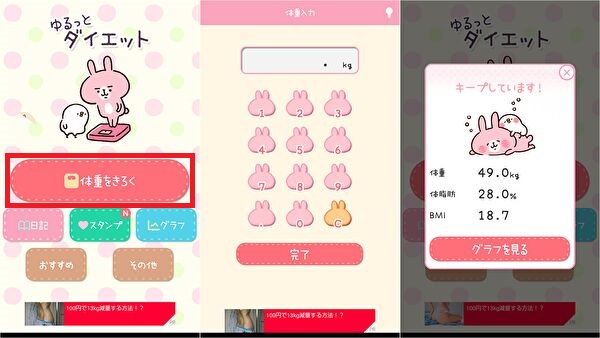
グラフでダイエット経過をチェック
今までに入力した体重は、見やすいグラフからいつでもチェックできます。
グラフで見ることで数字だけを見るよりも体重の増減が分かりやすく、ダイエットのモチベーションが上がりやすくなるのでぜひチェックしてみてください!
グラフの色分けは、ピンクが体重、グレーが体脂肪率、レッドが目標体重です。
- トップ画面右の「グラフ」をタップ
- グラフ上をタップするとその日に入力した数値も確認できます
- 画面上部の週・月・3か月・6か月・1年単位でグラフのサイズを変更可能

日記で数値以外も記録
数字以外のダイエット経過の記録や、ちょっとした一言を残したいときは、日記機能を使いましょう。
表示形式がリストとカレンダーから選べるので、使いやすいほうで操作してみてください。
以下は、リストから選択して日記を書く方法です。
- TOP画面左の「日記」をタップ
- リストから記録を付けたい日付をタップ
- 左上の「スタンプを追加」から今日の気分にあったスタンプを選択し「決定」
- 中央の白枠をタップして文章を入力
- 日付・体重・体脂肪率をタップすれば修正もできます
- 右上の3つのマークからお通じ・生理などをワンタップ管理
- 「完了」をタップすれば記録完了!
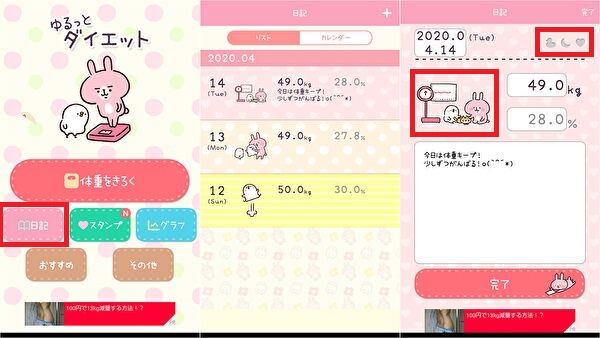
入力情報を修正したい場合は、修正する日付をタップしたあと、右上のメニュー→修正と進んでください。
同様の手順で削除も可能です。
スタンプで壁紙ゲット
ピスケ&うさぎのかわいい壁紙が欲しい方は、スタンプからダウンロード!
日記記録・SNSシェアでゲットできるスタンプがたくさんあるので、どんどん日記を書いてスタンプをたくさん解放していきましょう。
ただし、スマホの本体設定を変更しないと壁紙のダウンロードができない仕様です。先に以下の操作でストレージを許可にしてください。
壁紙をダウンロードしたい方は、権限のチェックをお忘れなく!
- TOP画面中央の「スタンプ」をタップ
- 欲しいスタンプをタップ
- 「かべがみをダウンロード」をタップ
- お好きな背景を選択して「かべがみをダウンロード」をタップ
- ダウンロードできたら完了を知らせる通知が表示されます
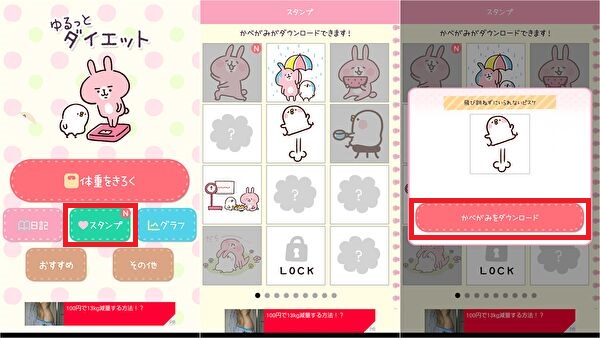
その他で設定変更
その他からは設定やヘルプを確認できます。
目標体重やパスコードを変更したい方、広告を非表示にしたい方はここからチェックしてみて下さい。
- TOP画面の「その他」をタップ
- 左上の「設定」をタップ
- 変更したいものをタップ
- 情報を入力し直したら設定完了!
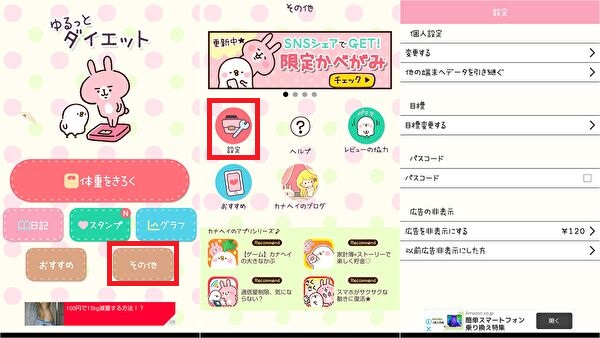
有料で広告非表示に
広告を非表示にするには有料登録が必要です。
価格は税込み120円。(2020年04月15日時点、Google Playストアでの価格)
使用中に表示される広告は、「その他」→「設定」→「広告を非表示にする」の手順で進み、課金すると非表示にできます。
毎日使うアプリだからこそ、画面操作の際にちょこちょこ表示される広告が煩わしいと感じる方は購入を検討してみても良いかもしれませんね。
「ゆるっとダイエット カナヘイの体重管理アプリ」の注意点
次に実際に使ってみた注意点をご紹介していきます。
人によってはデメリットに感じる可能性もあるので、ぜひ使う前にチェックしてみてください!
データの引き継ぎができない
「その他」の「設定」にデータ引き継ぎのボタンがあるのですが、今のところデータ引き継ぎ機能はないようです。
なのでダイエットアプリを長く使い続けたい、頻繁に機種変更する方にとっては、データの引き継ぎができないのはかなり厳しいかもしれませんね。
ただ「今年中にダイエットを成功させる」「ちょっと太ったからダイエットアプリを使おう」など、短期的にダイエットアプリを使う方であれば特に問題なさそうです。
通知機能がない
他のダイエットアプリでは、指定した時間に体重入力を忘れないように通知する設定があるものもあります。
しかし、ゆるっとダイエット カナヘイの体重管理アプリでは通知機能は搭載されていません。
なので体重入力を忘れがちな方、毎日キッチリ同じ時間に体重を記録したい方にとってはデメリットに感じるかもしれませんね。
ただこれは壁紙を変えてこのアプリを思い出せるようにしたり、スマホ機能のアラームを設定したりすれば補えるので、デメリットに感じるかは人によるかなと思います。
ピスケ&うさぎに癒されながらダイエットを楽しもう
「ゆるっとダイエット カナヘイの体重管理アプリ」使い方と注意点についてご紹介しました。
可愛いピスケ&うさぎと一緒にダイエットしている感覚なのでダイエットのモチベーションを保ちやすく、シンプルさゆえの使いやすさが魅力的なダイエットアプリでしたね。
シンプルなダイエットアプリをお求めの方、ダイエットがなかなか続かないという方は、ぜひ「ゆるっとダイエット カナヘイの体重管理アプリ」をチェックしてみてください!

